Все способы:
Способ 1: Ссылка
Обложки всех видеороликов доступны по ссылкам вида http://i1.ytimg.com/vi/ABCDEF/maxresdefault.jpg, где вместо ABCDEF указывается уникальный идентификатор. Увидеть его можно на странице просмотра — в адресной строке после знака =.
- Откройте видео, изображение которого необходимо загрузить. Скопируйте комбинацию букв и цифр, следующую за символом
=. - Перейдите по указанной выше ссылке, правильно подставив ID из буфера обмена.
- Используйте комбинацию клавиш Ctrl+S, чтобы сохранить картинку на устройство. Выберите, куда следует ее поместить, и кликните «Сохранить».

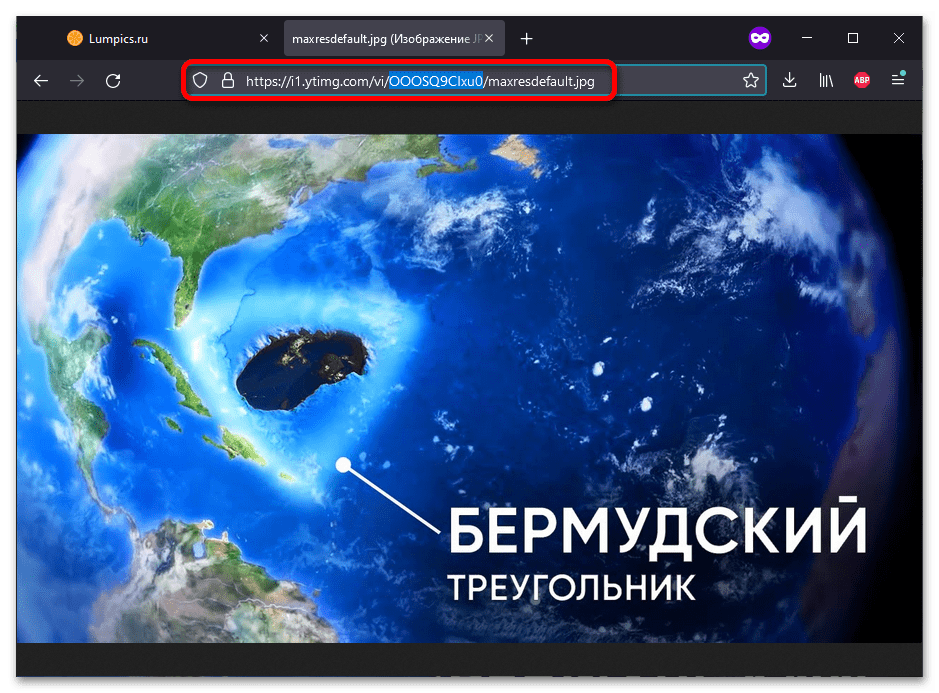
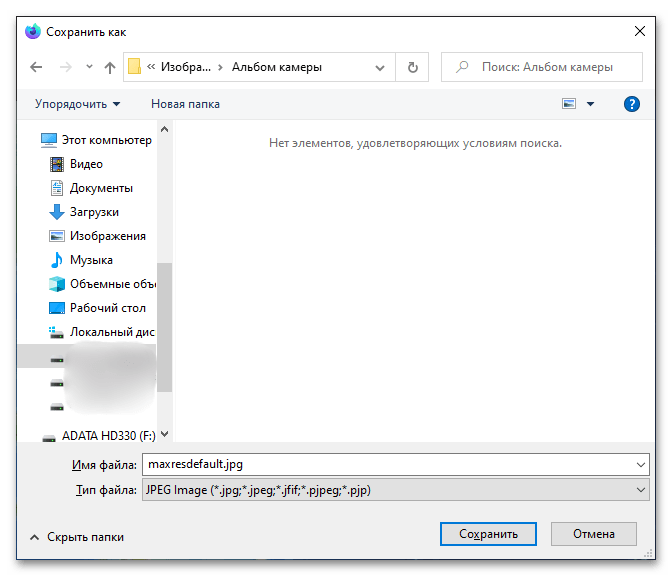
Способ 2: Код страницы
Ссылка на основную картинку явно указана в двух HTML-тегах, видимых при просмотре кода страницы.
- Перейдите к видеоролику на Ютубе и нажмите Ctrl+U, чтобы ознакомиться с кодом страницы воспроизведения.
- Нажмите Ctrl+F или F3, чтобы открыть меню поиска. Введите
og:imageлибоimage_src. - Перейдите по адресу из начала статьи и загрузите изображение точно таким же образом, как показано в предыдущей инструкции.

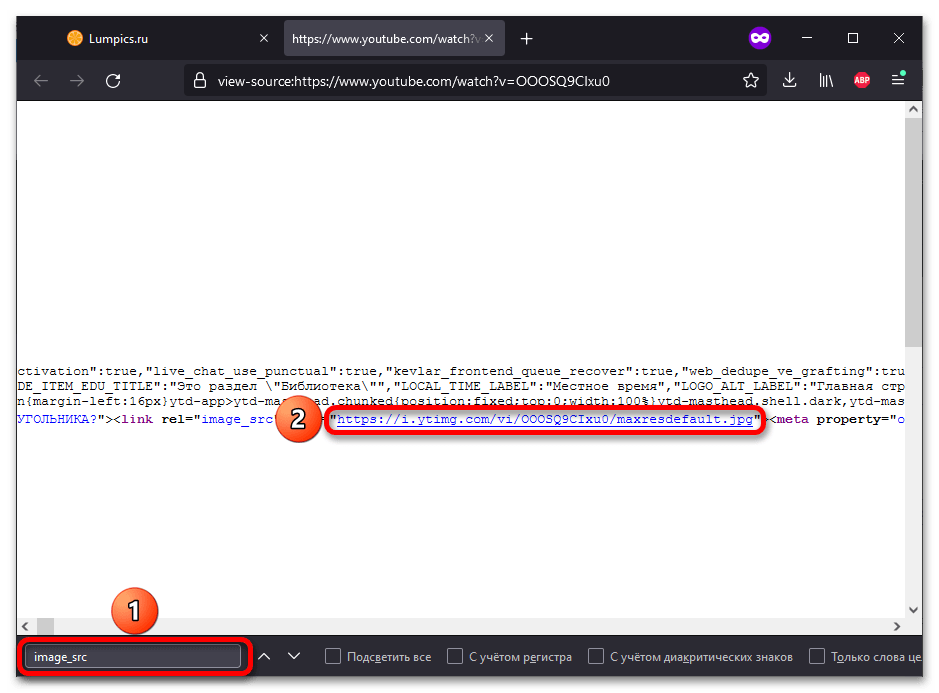
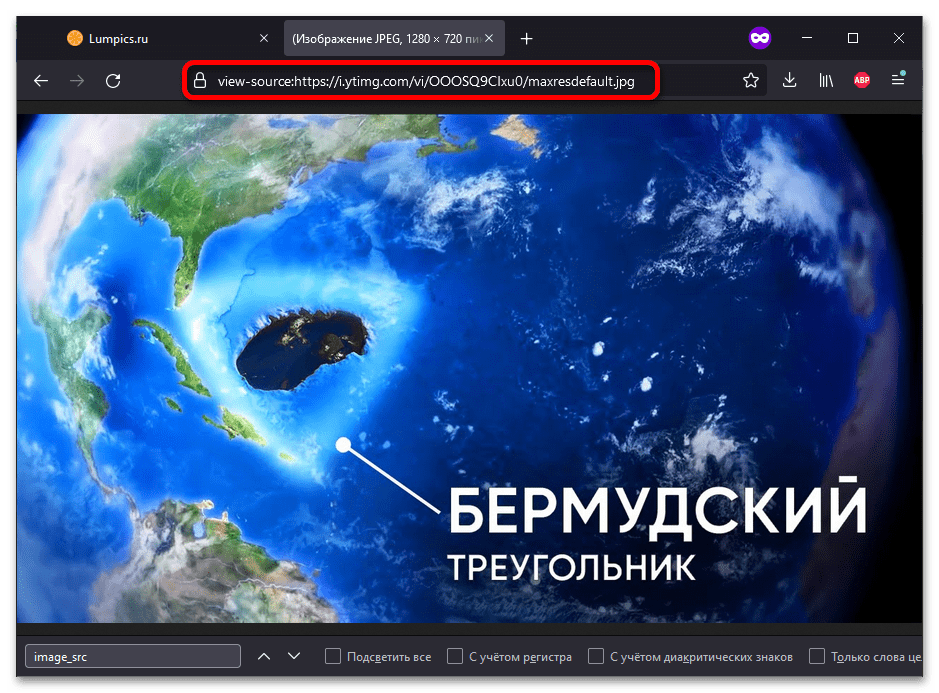
Способ 3: YouTube Thumbnail Image
Сайт, похожий на предыдущий, тоже предназначен для скачивания обложек.
- Вставьте URL видеозаписи, после чего кликните «Search».
- Выберите, в каком разрешении следует загрузить картинку, и нажмите «Download». Наивысшее качество имеют HD-файлы.
- Подтвердите сохранение в окне, вызванном браузером (на скриншоте — Mozilla Firefox), либо разово откройте файл — тогда он будет автоматически удалён через некоторое время.

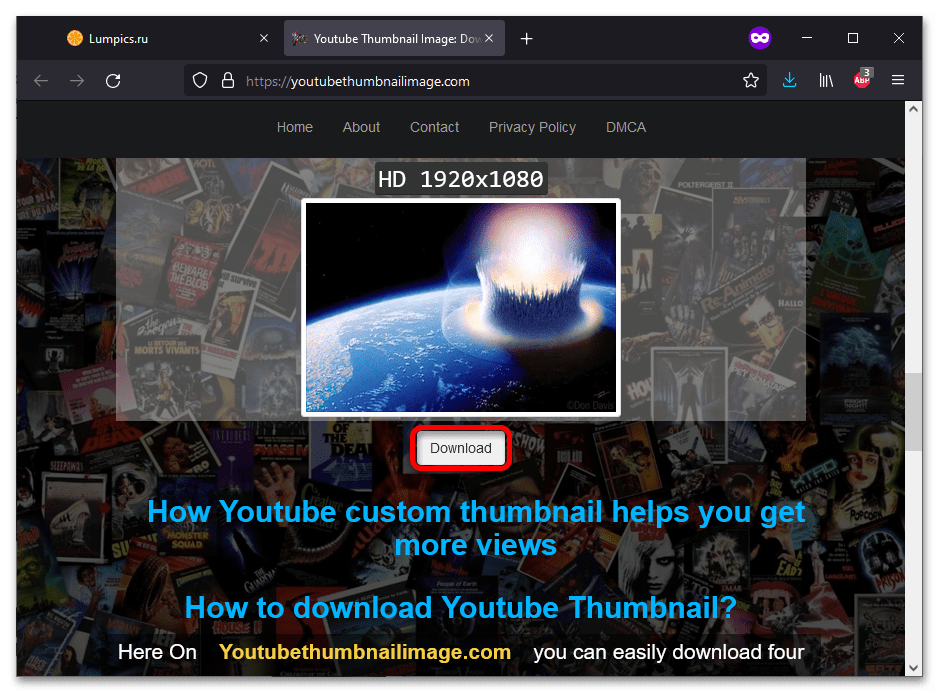
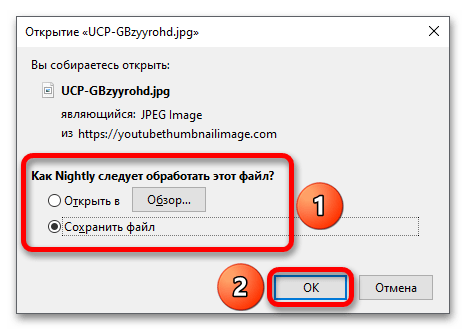
Способ 4: Involta
Русскоязычный сайт тоже подойдёт для загрузки превью.
- Укажите в поле адрес видеоролика и кликните «Сформировать».
- Чтобы найти картинку в наилучшем качестве, пролистайте в самый низ списка результатов и нажмите «Ссылка на исходник» в последнем блоке.
- Используйте комбинацию клавиш Ctrl+S, чтобы загрузить изображение. Выберите, куда следует его поместить, после чего щёлкните «Сохранить».
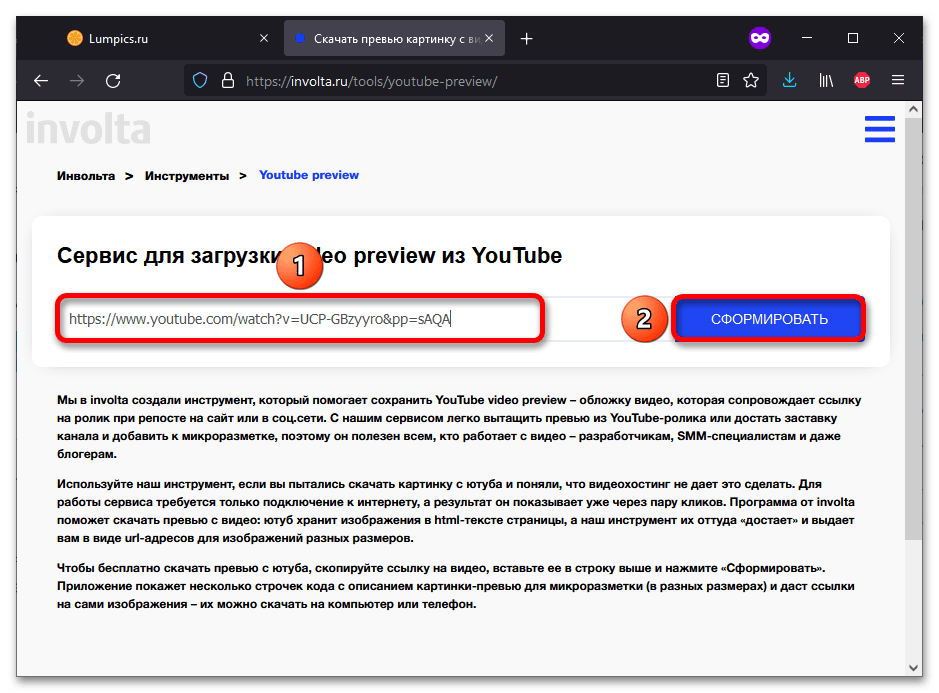

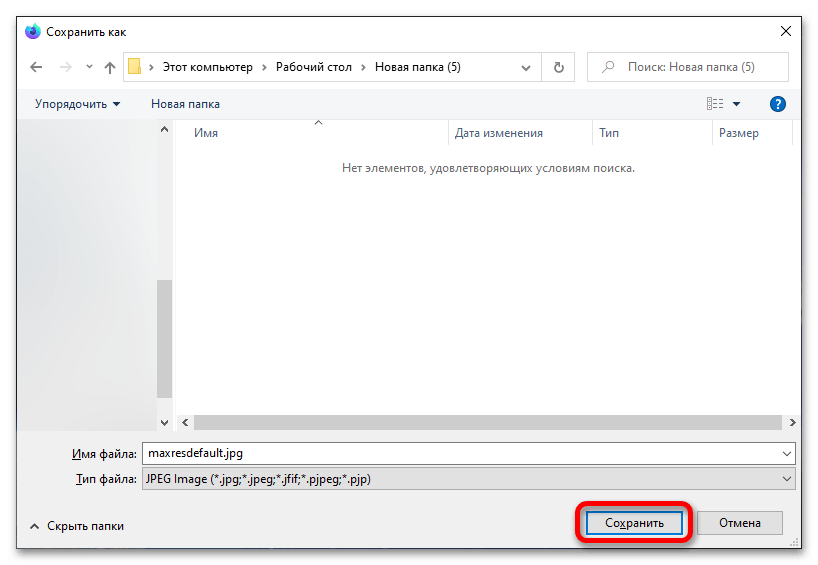
 Наша группа в TelegramПолезные советы и помощь
Наша группа в TelegramПолезные советы и помощь
 lumpics.ru
lumpics.ru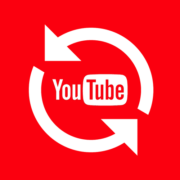
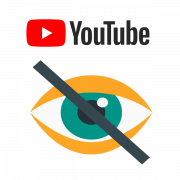
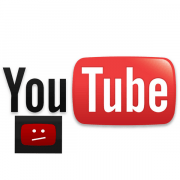

Задайте вопрос или оставьте свое мнение